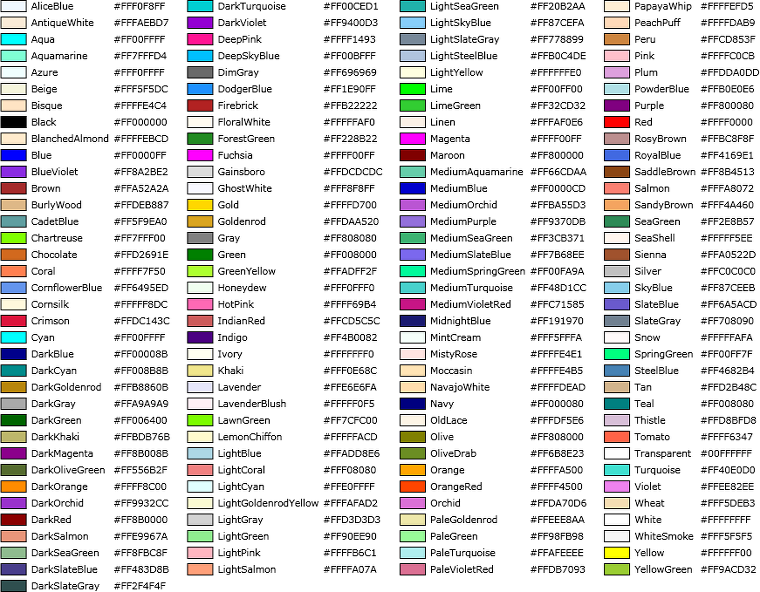VS Code로 마크다운 문서 작성하기
Visual Studio Code
Visual studio Code에서 Markdown Preview도 지원한다.
글씨체 변환
볼드체1 볼드체2
이탤릭
볼드+이탤릭
취소선밑줄
중복사용도 가능!***~~태그를 먼저 쓰면 적용이 안된다!~~***
참고
Enter는 한번이 아닌
두번쳐야 줄바꿈이 된다
원래는 띄어쓰기 두번으로도 가능하나 Chirpy Theme에서는 지원하지 않는다.
문장 끝에 두번 띄어쓰기로도 줄바꿈이 가능하다.
줄 삽입
코드 블럭
1
2
코드삽입 Code Code
'(작은 따옴표)가 아니라 `(백틱)이다!
백틱 적은 후에 해당 코드블럭이 어떤 언어인지 적어주면 코드 하이라이팅이 가능
1
2
import os
print("Hello World!")
리스트
순서가 있는 리스트
- 순서가 있는
- 리스트는
- 번호로!
순서 없는 리스트
- 순서가
- 없는 리스트는
- “*,+,-“ 로 가능!
Todo list
- 안했음!
- 했음!
설명 형식
- Sun
- the star around which the earth orbits
인용구
“신은 죽었다” -니체
들여쓰기도 된다
또 된다
또또 된다
링크
Github 홈페이지 : https://github.com
마우스 오버시 설명문 출력 : Github
현재 페이지 내에서 이동하는 것 관련
- header를 링크로 잡고 특수문자를 지운다.
- 가장 앞 부분에 #을 하나만 넣는다
- 스페이스 바 부분은 모두 “-“으로 바꾼다
- 영어 대문자는 모두 소문자로 바꾼다
- 예) “## 마크다운(Markdown) 기본문법” -> “#마크다운markdown-기본문법”
이미지 삽입
내 아바타 사진
표 만들기
| 제목 | 내용 | 설명 |
|---|---|---|
| 테스트1 | 테스트2 | 테스트3 |
| 테스트1 | 테스트2 | 테스트3 |
텍스트 정렬
:문자로 표의 텍스트를 정렬할 수도 있음
| 제목 | 내용 | 설명 |
|---|---|---|
| 왼쪽정렬 | 오른쪽정렬 | 중앙정렬 |
| 왼쪽정렬 | 오른쪽정렬 | 중앙정렬 |
셀 확장
| 제목 | 내용 | 설명 |
|---|---|---|
| 중앙에서확장 | ||
| 오른쪽에서 확장 | ||
| 왼쪽에서확장 |
글씨 편집
글씨에 색깔 넣기
빨간색 파란색 초록색 등등등…
형광펜
빨간색 파란색 초록색
폰트 사이즈 조절
폰트 사이즈 300%
폰트 사이즈 100%
폰트 사이즈 50%
동시에 적용
1
<span style="~; ~~; ~~~;">--내용--</span> 형태로 사용하면 된다.
이런식으로 동시에 적용할수도 있다!!
제목에도 적용가능!!
Emoji 활용
🙂 😱 ⏰ 👍 👍🏻 👍🏼 👎 🖕
이렇게 copy & paste로 사용은 되나 markdown 문법(ex. :+1:)으로는 되지 않았다.
찾아보니 jekyll에서 emoji 사용을 위해서는 플러그인 설치가 필요하다.
그냥 window키 + .을 눌러서 나오는 이모지를 사용하는것이 편리할 것 같다…🤔
추가적으로 필요한건 copy & paste 하는걸로…🤷♂️